方法一:在Win7系统中扫描
1.首先,需要确认自己的Win7旗舰版电脑中已经安装了打印机,并且有扫描功能且安装了驱动程序。然后选中菜单中的设备和打印机选项。
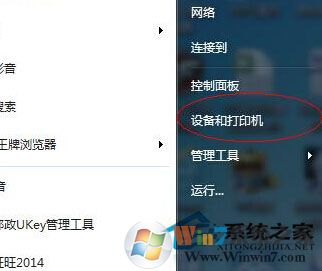
2.之后就会弹出来一个新的窗口,如下图中所示,这个窗口中就会显示出来,安装好的打印机的图标会有一个绿色勾勾的标志。
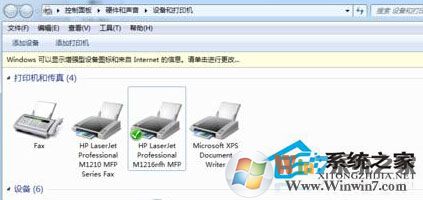
3.直接右键点击这个打印机图标,然后选择下滑菜单中的开始扫描,之后,会弹出一个新的窗口,把需要扫描的文件放到复印机的玻璃板上面,点击扫描键,这样就会扫描出电子文件图片了。
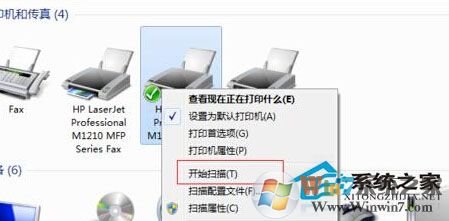
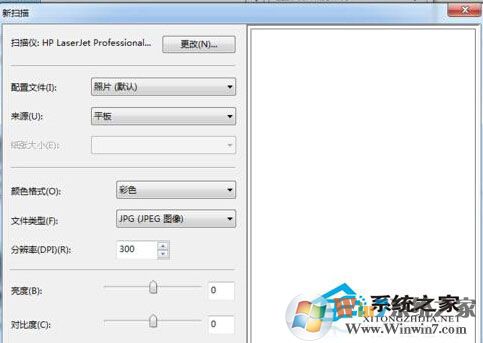
4、扫描结束后,再把文件保存一下,文档就扫描好了,操作十分简单。
方法二:在软件中导入扫描
以photoshop为例
小编使用的Photoshop版本为CS6,CS4等其它版本的菜单位置应该也是一样的,只有很老的版本才不同。
1、 在Photoshop中的文件-导入选项当中可以找到WIA支持选项。一定很老的版本可能就是扫描仪。
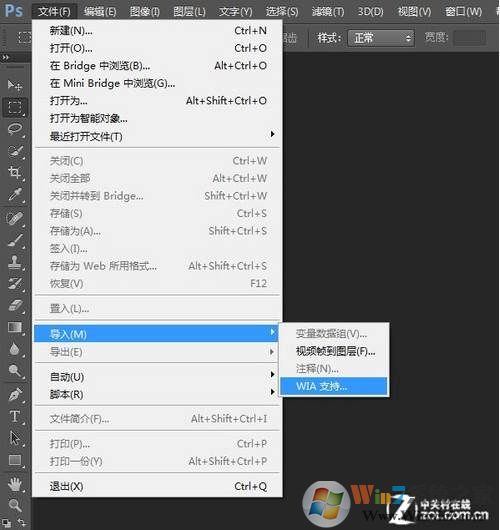
2、然后会弹出设备选择的窗口,我们选择你的扫描仪就好了。
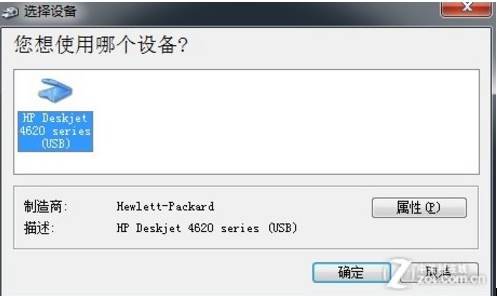
Photoshop当中选择要用的扫描仪
3、我们可以看到PS里面的扫描选项,和原厂提供的扫描选项界面是不太一样的,不过
功能基本一样。如果更改设置要去调整扫描质量的连接里面重新设定。
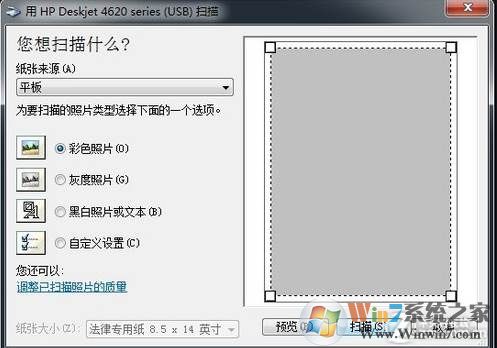
4、在等扫描进度条走完之后,扫描得到的图像就会直接在Photoshop当中打开。
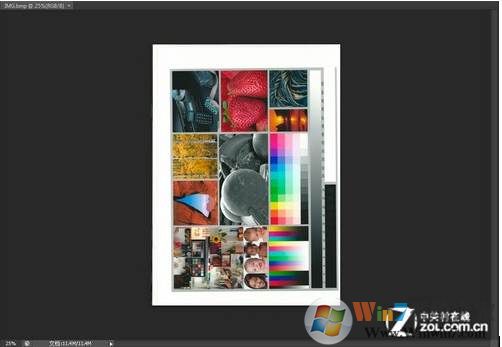
以上就是小编分享的Win7系统电脑扫描仪的使用方法了,分别可以使用系统自带的扫描和软件扫描。